Как отключить рекламу в браузере опера
Всплывающие окна при просмотре сайтов могут возникать на экране в самый неподходящий момент, поэтому ничего удивительного, что большинство пользователей ищут возможность отключить такие раздражающие рекламные окошки. В браузере Опера имеется встроенное средство для блокировки этих ненужных элементов, а есть и другое решение — установка стороннего расширения. Давайте выясним, как работают оба эти способа.
Отключаем всплывающие окна в настройках браузера
В настройках самого браузера Opera мы можем заблокировать всплывающие окна следующим образом:
1. Кликаем по кнопке с логотипом браузера в левом верхнем углу окна.
2. В меню находим команду «Настройки». Более быстрый способ попасть в настройки браузера — нажать комбинацию клавиш Alt + P.
3. Кликаем на ссылку «Дополнительно» в левой части окна и переходим в категорию настроек «Безопасность», затем в разделе «Конфиденциальность и безопасность» находим пункт «Настройки сайта».
4. Далее нас интересует пункт «Всплывающие окна и переадресация» в категории настроек «Привилегии».
Деактивируем переключатель для блокировки всплывающих окон Деактивируем переключатель для блокировки всплывающих окон6. На некоторых веб-ресурсах во всплывающих окошках может содержаться нужная информация, такие сайты следует добавить в исключения. Нажимаем кнопку «Добавить» в секции настроек «Разрешить».
7. Появляется окно, где вводим адрес нужного сайта и кликаем кнопку «Добавить».
Вводим адрес сайта, который нужно добавить в исключения Вводим адрес сайта, который нужно добавить в исключенияБлокируем всплывающие окна с помощью расширений
Другой вариант блокировки всплывающих окон в браузере Opera — установка специальных расширений. Плюсом их использования является то, что они блокируют не только всплывающие окна, но и другие виды рекламы на веб-страницах. Самые популярные из таких расширений — «Adblock» и «Adblock Plus». Рассмотрим установку и работу с расширением на примере «Adblock».
Для установки расширения «Adblock» выполним следующие шаги:
1. Кликаем по логотипу программы в левом верхнем углу окна, открываем меню Opera и выбираем команду «Расширения», а затем в подменю — пункт «Загрузить расширения».
2. Откроется страница со списком различных расширений. Вводим название расширения «Adblock» в поле поиска и выбираем его в списке.
3. Появится страница с описанием расширения «Adblock». Нажимаем кнопку «Добавить в Opera».
4. После завершения установки на панели справа от адресной строки появится красный значок с изображением ладони. При загрузке любой веб-страницы на нём будет показано количество заблокированных объектов.
5. Иногда может потребоваться включить отображение всплывающих окон на отдельной веб-странице или сайте. Кликаем на значок с ладошкой и в меню расширения выбираем нужную команду: «Приостановить Adblock», «Не запускать на этой странице» или «Не запускать на страницах этого домена».
Подведем итоги. Мы можем отключить всплывающие окна в настройках самого браузера Opera, совершив всего несколько несложных действий. А если нам нужно избавиться не только от всплывающих окошек, но и от других видов рекламы, имеет смысл установить стороннее расширение.
Несмотря на активное развитие рекламного контента в Сети, все больше пользователей сталкиваются с проблемой чрезмерной усердности защитных плагинов. Это создает дополнительные сложности повседневного серфинга, что не добавляет флюидов радости вокруг граждан. Сегодня мы поговорим о том, как отключить блокировку рекламы в Опере, также в процессе повествования рассмотрим несколько вариантов развития событий и пути их разрешения.
Инструкция

Существует несколько вариантов развития событий – многие пользователи хотят деактивировать ранее скачанные расширения, которые отвечают за блокировку рекламы. Стойкое желание возникает по разным причинам, и они сейчас не важны, главное – факт. Обратная сторона монеты – деактивация встроенной защиты Оперы от фишинга и всплывающих окон, рекламных баннеров.
Долг повествователя требует удовлетворения любопытства читателей, поэтому мы рассмотрим оба случая.
Для удобства восприятия разобьем дальнейшее повествование на несколько логических блоков.
Настройки программы
Начнем с деактивации встроенных алгоритмов защиты. Для претворения задуманного в жизнь используем следующую пошаговую инструкцию:
Таким простым образом можно отключить встроенный блокировщик рекламы в Опере.
Деактивация плагинов
Переходим ко взаимодействию с плагинами сторонних разработчиков. Они, безусловно, очень полезны и качественно очищают сайты от рекламных баннеров, но никто не отменял огрехи.
Для отключения расширений-блокировщиков при помощи системы достаточно использовать следующую последовательность действий:
Подведем итоги
Теперь вы знаете, как отключить блокировщик рекламы в браузере Опера, а также способ деактивации соответствующих плагинов. При желании все настройки можно вернуть в исходное значение. Тогда рекламный контент вновь пропадет с интернет-страниц.
Реклама в наше время повсюду. Нет такого места, где бы не присутствовала она: в газетах, журналах, интернете. Реклама в век современных технологий стала крайне неуместным и частым явлением. От нее хочется побыстрее избавится, защитить себя от чересчур иногда откровенных картинок. Вы спросите как? Все очень просто. В статье мы расскажем пару методов как убрать рекламу в браузере Opera быстро всего с помощью нескольких щелчков мышки.
Встроенная функция от компании OperaSoftware
Гении организации OperaSoftware разработали встроенную функцию в браузере Opera блокировки рекламы. С ее помощью браузер работает намного быстрее. Он не тормозит по сравнению остальные. Еще браузер называют самым мощным и чистым среди остальных. Заседателям интерната нужно выполнить всего несколько действий, чтобы избавиться от спама, ненужных баннеров, надоедливых всплывающих окон, очень откровенных картинок.
Отключаем рекламу в Опере
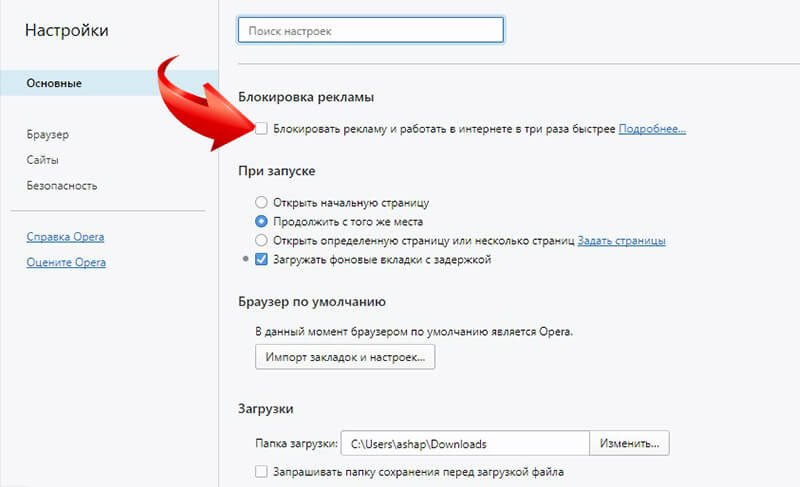
Дополнительные расширения для блокировки ненужных оповещений
Открываем Главное Меню, находим кнопку Расширения. Дальше нажимаем Загрузить расширения. Главное, ничего сложного. Opera для компьютера или Android могут прокачать браузеры своих устройств на полную катушку, с помощью компании Software и ее партнеров. Важно, что каждый пользователь может все функции подстроить под себя, уменьшать количество ненужной рекламы насколько ему хочется.
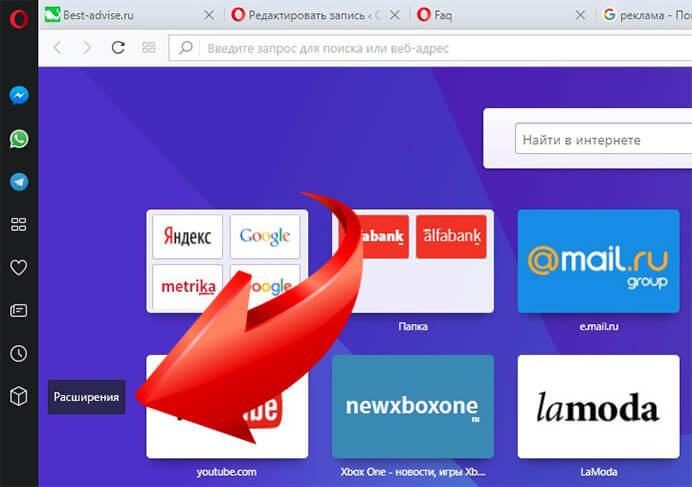
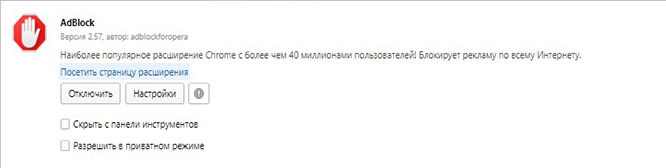
Пример удаления рекламы
На примере приложения Adblock узнаем, как избавиться от навязчивых объектов на сайтах. В правом углу, сверху браузера Opera жмем на значок Adblock. Выбираем Заблокировать элемент левой кнопкой мышки. Дальше выделяем элемент, который мозолит глаза. Нажимая левой кнопкой на выделенное, нам откроется окно для добавления фильтра. Нажимаем Добавить. Теперь все: реклама перестанет отвлекать Вас!

У 350 млн. пользователей браузера Opera в буквальном смысле слова маячит перед глазами всё та же проблема, что и у пользователей, к примеру, Google Chrome или Firefox, — вездесущая всплывающая реклама.
Баннеры-небоскрёбы, флеш-анимация (да ещё и со звуком!), пестреющие текстовые объявления, тизеры с картинками GIF, порой очень неприличного содержания — все эти и многие другие рекламные ухищрения в браузере отвлекают, раздражают, а иногда выводят из себя (в особенности когда подаются в изрядных пропорциях).
Эта статья призвана вам помочь избавиться от рекламы в Опере полностью и без остатка, причём бесплатно. Итак, устраивайтесь поудобнее, откройте свой любимый браузер, если он ещё закрыт, мы начинаем. Скажем рекламе «нет» всеми возможными программными средствами!
Штатные опции Opera
В Опере предусмотрены встроенные опции, позволяющие отключить на веб-страницах рекламу. Чтобы ими воспользоваться, сделайте следующее:
1. Нажмите вверху справа кнопку «Опера».
2. В панели меню клацните раздел «Настройки».

3. На вкладке «Основные» щёлкните окошко возле опции «Блокируйте рекламу… », чтобы в нём появилась «птичка».

Примечание. Чтобы внести доверенные сайты в белый список фильтра (на них реклама блокироваться не будет), нажмите кнопку «Управление исключениями» и внесите доменное имя веб-ресурса в поле открывшейся панели.
4. На этой же странице перейдите на вкладку «Сайты».

5. Щелчком мышки включите функцию «Блокировать… » в блоке «Всплывающие окна». А в опции «Включить… окна с видео» уберите «птичку» (отключите).
Использование расширений-антибаннеров
К счастью, разработчики аддонов понимают проблему изобилия рекламы в Сети так же, как и пользователи браузера. И, соответственно, предлагают пользователям достаточно большое количество решений, позволяющих полностью или частично избавиться от баннеров и всплывающих окон на страницах.
Установка
Чтобы подключить их к браузеру, необходимо выполнить следующие действия:
1. Откройте главное меню веб-обозревателя (кнопка «Opera»).
2. Выберите: Расширения → Загрузить расширения.

3. На офсайте дополнений для Оперы, в поле «Поиск», наберите название расширения, посредством которого вы хотите избавиться от навязчивых баннеров.

4. В выдаче клацните по блоку аддона. На открывшейся страничке нажмите кнопку «Добавить… ».

Лучшие баннерорезки
Теперь давайте рассмотрим наиболее эффективные аддоны в плане блокировки «коммерческих предложений».
Adblock
Мощный анти-баннер. Способен отключить до 90% рекламы на странице. Умеет отслеживать вредоносные программы. Постоянно обновляется: выходят новые версии программного ядра расширения и списков фильтров. Согласно статистике, Adblock используют свыше 50 млн. человек.

Для управления аддоном щёлкните левой кнопкой по его значку в окне браузера. В меню доступны функции активации/деактивации блокировки на текущей странице, параметры фильтрации.
Для блокировки отдельных элементов нажмите этот же значок правой кнопкой мыши и выберите функцию «… эту рекламу».

Adblock Plus
Может удалить любую рекламу на любом сайте во всех её проявлениях. В том числе видеорекламу, всплывающие окна, тизеры и баннеры. Официально признан самым популярным аддоном-антибаннером. На его счету свыше 200 млн. скачиваний.
Совершенствовать Adblock Plus разработчикам помогает огромное сообщество пользователей-добровольцев. Они отправляют информацию о новых видах рекламы, делятся своими правилами блокировки элементов и сайтов.

По завершении установки расширения на открывшейся вкладке по мере необходимости кликом мыши активируйте дополнительные функции: блокировку вредоносного ПО, опасных сайтов, скриптов, отслеживающих действия посетителя сайта.

Чтобы создать собственный фильтр для конкретного сайта:
1. Щёлкните кнопку расширения.
2. В выпавшем окне нажмите «Заблокировать элемент».

3. Установите курсор на веб-странице поверх объекта, который требуется убрать. Когда подсветятся его границы, нажмите левую кнопку.

4. В появившейся панели «Block element» нажмите кнопку «Добавить» (здесь же будут отображены данные заблокированного элемента — доменное имя, название и т.д.).

Adguard Антибаннер
Браузерный формат популярной в Сети платной программы-баннерорезки с одноимённым названием (фирменное решение от разработчиков).
Аддон на «отлично» справляется с блокировкой рекламы на всех веб-ресурсах, включая и Facebook, Youtube, ВКонтакте. Убирает анимированные фреймы (Rich media), баннеры в видеопроигрывателях, текстовые вставки и тизеры. Повышает уровень безопасности ПК: предотвращает закачку шпионского и рекламного ПО, деактивирует средства слежки за пользователем на сайте (имеет свыше 5000 правил), надёжно защищает от фишинговых, вирусных сайтов (в базе свыше 1,8 млн. доменных имён).

После подключения Adguard создайте в нём индивидуальные настройки фильтрации. В появившейся на дисплее панели кликом мышки активируйте необходимые опции: отключение метрик и аналитических скриптов, виджетов соцсетей, разрешение показа полезной рекламы, защита от фишинга.

Чтобы создать собственный фильтр:
1. Нажмите значок «Adguard».
2. В перечне функций выберите «Заблокировать рекламу на сайте».

3. Наведите курсор на элемент сайта, чтобы обозначились его границы зелёной полосой.
4. Нажмите левую кнопку мышки.
5. В открывшейся панели при необходимости подкорректируйте ползунком размер вырезаемого блока (перемещайте его в направлениях MIN и MAX).

6. Нажмите «Заблокировать».
Выборочная фильтрация
Нижеописанные аддоны-блокировщики ориентированы на конкретные онлайн-сервисы. То есть для глобального отключения баннеров на всех открываемых в браузере сайтах их использовать нельзя.
Adblock for Gmail
Вырезает все рекламные баннеры в профиле почтового сервиса Gmail.

Так выглядит аккаунт до и после блокировки:

Adblock for Facebook
Как вы уже, наверное, догадались по названию, это расширение блокирует баннеры с рекламой в фейсбуковском профиле.

Adblock for Youtube
При просмотре видео на Youtube в плеере отображаются баннеры, а также демонстрируется реклама в начале показа видеоролика и через определённые промежутки времени в процессе его просмотра, что вызывает определённый дискомфорт.

Но подключив этот аддон, вы на 100% избавитесь от рекламы на популярнейшем видеохостинге.

ContentBlockHelper
Этот аддон не так популярен, как вышерассмотренные антибаннеры, поскольку предназначен для продвинутых пользователей.

Он имеет солидный набор настроек фильтрации:

NoScript Suite Lite
Это расширение не является антибаннером, оно предназначено для управления скриптами на сайтах. Позволяет выборочно их подключать и отключать. Уберегает пользователя от опасных и нежелательных интерактивных элементов на веб-страницах (XSS-атак, кликджекинга, переадресации и т.д.)

NoScript Suite Lite поддерживает составление белого и чёрных списков. Имеет множество дополнительных настроек по работе со скриптами.
Приятного вам веб-сёрфинга без рекламы!

Нам знакома ситуация. Открываешь сайт, и начинают появляться рекламные баннеры, всплывающие окна или текстовые объявления. Это отвлекает и раздражает. Что предпринять? Рассмотрим, как отключить рекламу в браузере Опера (Opera).
Как убрать
Рассмотрим способы, которые смогут отключить, или удалить рекламу:
- Использовать настройки браузера;
- Блокировщик Adblock Plus;
- Дополнение Adguard.
Поговорим про них подробнее.
Как отключить рекламу в Opera
Кликните кнопку «Меню», далее «Настройки».
На вкладке «Основные» отмечаем «Блокировать».
Внесите важные для вас сайты в специальный список, тогда на них реклама не заблокируется. Для этого кликните «Управление исключениями». Далее пропишите их в специальную форму

Как отключить всплывающую рекламу в Опере (Opera)
Появляется из-за вредоносного ПО, у которого имеется общее название AdWare (приложения, отображающие рекламу). Такие файлы загружаются в систему, если вы открыли сайт непонятного содержания, или загрузили сомнительную программу. Как поступить? Существует несколько способов. Рассмотрим их подробнее.
Отключите Java-скрипт
При помощи JavaScript работают приложения и плагины. Например, анимация роликов, появляющихся после открытия браузера, где отображается реклама. Отключив этот, код баннеры не будут появляться.
Для этого:

- Нажимаем «Меню»-«Настройки»;
- Переходим по ссылке «Сайты»;
- Находим функцию «Запретить выполнение JS» и отмечаем ее.

Баннеры пропадут, но обозреватель не сможет полноценно отображать страницы, поэтому добавьте нужные вам сайты в меню браузера. В разделе настроек JavaScript (описанном выше), нажмите кнопку «Управление». Пропишите нужные сайты, и отметьте «Разрешить».
Блокировщик Adblock Plus
Adblock for Facebook
Adblock for Youtube
Как блокировать в Adguard
Как это работает
ContentBlockHelper
- Определение правил блокировки;
- Фильтрация по выбору;
- Удаление блоков посредством CSS;
- Отключение работы скриптов.

Установив расширение появится иконка, кликнв по которой отобразится список разрешенных и заблокированных скриптов. Кликните по ним мышкой для запрещения.
Как отключить
Рассмотрим, как отключить рекламу в опере windows 10. Переходим «Меню»- «Расширения»-«Расширения».
Отобразятся все установленные дополнения. Если они активны, нажимаем «Отключить». Тогда появится кнопка «Удалить расширение», кликнув по которой, вы удалите его из браузера.
Что дальше
Все что вы делаете, сохраняется на HDD. Это относится к посещенным страницам. Создаются их копии с изображениями и рекламными файлами, которые находятся в кэш памяти обозревателя. Его нужно очищать 2-3 раза за неделю (если вы активно пользуетесь браузером). Как это сделать? Нажимаем «Меню»-«Настройки»-«Безопасность»-«Очистить историю».
В новом окне отметьте галочками пункты файлы cookie и кеширование. Остальные по желанию. Я, например, не удаляю автозаполнение форм и пароли.
Вывод
Читайте также:


